Product docs and API reference are now on Akamai TechDocs.
Search product docs.
Search for “” in product docs.
Search API reference.
Search for “” in API reference.
Search Results
results matching
results
No Results
Filters
Deploy Owncast through the Linode Marketplace
Quickly deploy a Compute Instance with many various software applications pre-installed and ready to use.
Owncast is a self-hosted, “Twitch in a box” live streaming and chat server for use with popular broadcasting software such as OBS. You can use Owncast to live stream anything from gaming with your friends to live events for you and your clients. Like other popular streaming platforms, you can use Owncast’s APIs to build things such as chat bots and stream overlays to drive further audience engagement.
Deploying a Marketplace App
The Linode Marketplace lets you easily deploy software on a Compute Instance using Cloud Manager. See Get Started with Marketplace Apps for complete steps.
Log in to Cloud Manager and select the Marketplace link from the left navigation menu. This displays the Linode Create page with the Marketplace tab pre-selected.
Under the Select App section, select the app you would like to deploy.
Complete the form by following the steps and advice within the Creating a Compute Instance guide. Depending on the Marketplace App you selected, there may be additional configuration options available. See the Configuration Options section below for compatible distributions, recommended plans, and any additional configuration options available for this Marketplace App.
Click the Create Linode button. Once the Compute Instance has been provisioned and has fully powered on, wait for the software installation to complete. If the instance is powered off or restarted before this time, the software installation will likely fail.
To verify that the app has been fully installed, see Get Started with Marketplace Apps > Verify Installation. Once installed, follow the instructions within the Getting Started After Deployment section to access the application and start using it.
Configuration Options
- Supported distributions: Ubuntu 24.04 LTS
- Suggested plan: All plan types and sizes can be used with Owncast.
Owncast Options
- Hostname: Your public hostname for your Owncast server. Required for SSL.
- Email: Your email address for configuring SSL.
Limited User (Optional)
You can optionally fill out the following fields to automatically create a limited user for your new Compute Instance. This is recommended for most deployments as an additional security measure. This account will be assigned to the sudo group, which provides elevated permission when running commands with the sudo prefix.
- Limited sudo user: Enter your preferred username for the limited user.
- Password for the limited user: Enter a strong password for the new user.
- SSH public key for the limited user: If you wish to login as the limited user through public key authentication (without entering a password), enter your public key here. See Creating an SSH Key Pair and Configuring Public Key Authentication on a Server for instructions on generating a key pair.
- Disable root access over SSH: To block the root user from logging in over SSH, select Yes (recommended). You can still switch to the root user once logged in and you can also log in as root through Lish.
Custom Domain (Optional)
If you wish to automatically configure a custom domain, you first need to configure your domain to use Linode’s name servers. This is typically accomplished directly through your registrar. See Use Linode’s Name Servers with Your Domain. Once that is finished, you can fill out the following fields for the Marketplace App:
- Linode API Token: If you wish to use the Linode’s DNS Manager to manage DNS records for your custom domain, create a Linode API Personal Access Token on your account with Read/Write access to Domains. If this is provided along with the subdomain and domain fields (outlined below), the installation attempts to create DNS records via the Linode API. See Get an API Access Token. If you do not provide this field, you need to manually configure your DNS records through your DNS provider and point them to the IP address of the new instance.
- Subdomain: The subdomain you wish to use, such as www for
www.example.com. - Domain: The domain name you wish to use, such as example.com.
Getting Started after Deployment
Once the app is deployed, you need to obtain the credentials from the server.
To obtain credentials:
Log in to your new Compute Instance using one of the methods below:
- Lish Console: Log in to Cloud Manager, click the Linodes link in the left menu, and select the Compute Instance you just deployed. Click Launch LISH Console. Log in as the
rootuser. To learn more, see Using the Lish Console. - SSH: Log in to your Compute Instance over SSH using the
rootuser. To learn how, see Connecting to a Remote Server Over SSH.
- Lish Console: Log in to Cloud Manager, click the Linodes link in the left menu, and select the Compute Instance you just deployed. Click Launch LISH Console. Log in as the
Run the following command to access the credentials file:
cat /home/$USERNAME/.credentials
This returns passwords that were automatically generated when the instance was deployed. Save them. Once saved, you can safely delete the file.
Using Owncast
After Owncast has finished installing, you can access your server with your Linode’s custom domain or Reverse DNS.
With Owncast running, you can begin to configure your new server. Visit the Admin settings, located at /admin (for example example.com/admin) and use the credentials (for the admin user) you obtained in the previous section to log in.

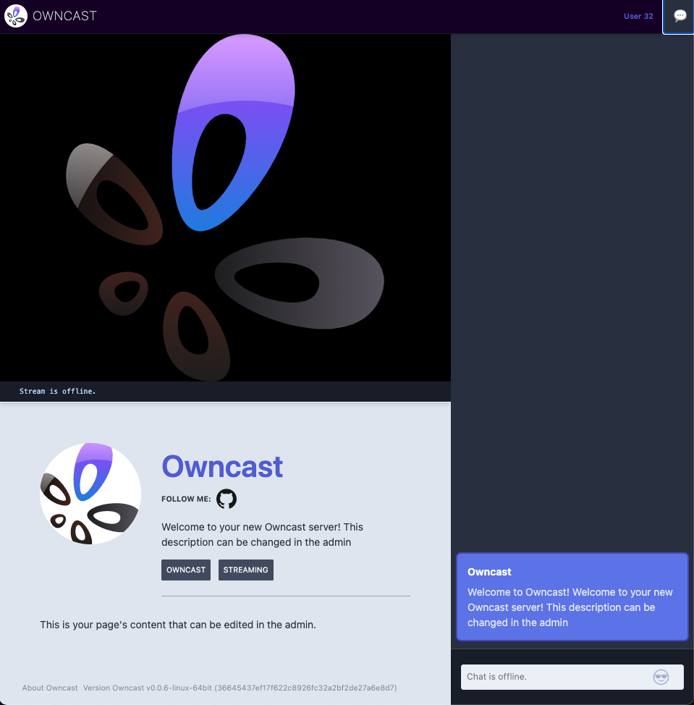
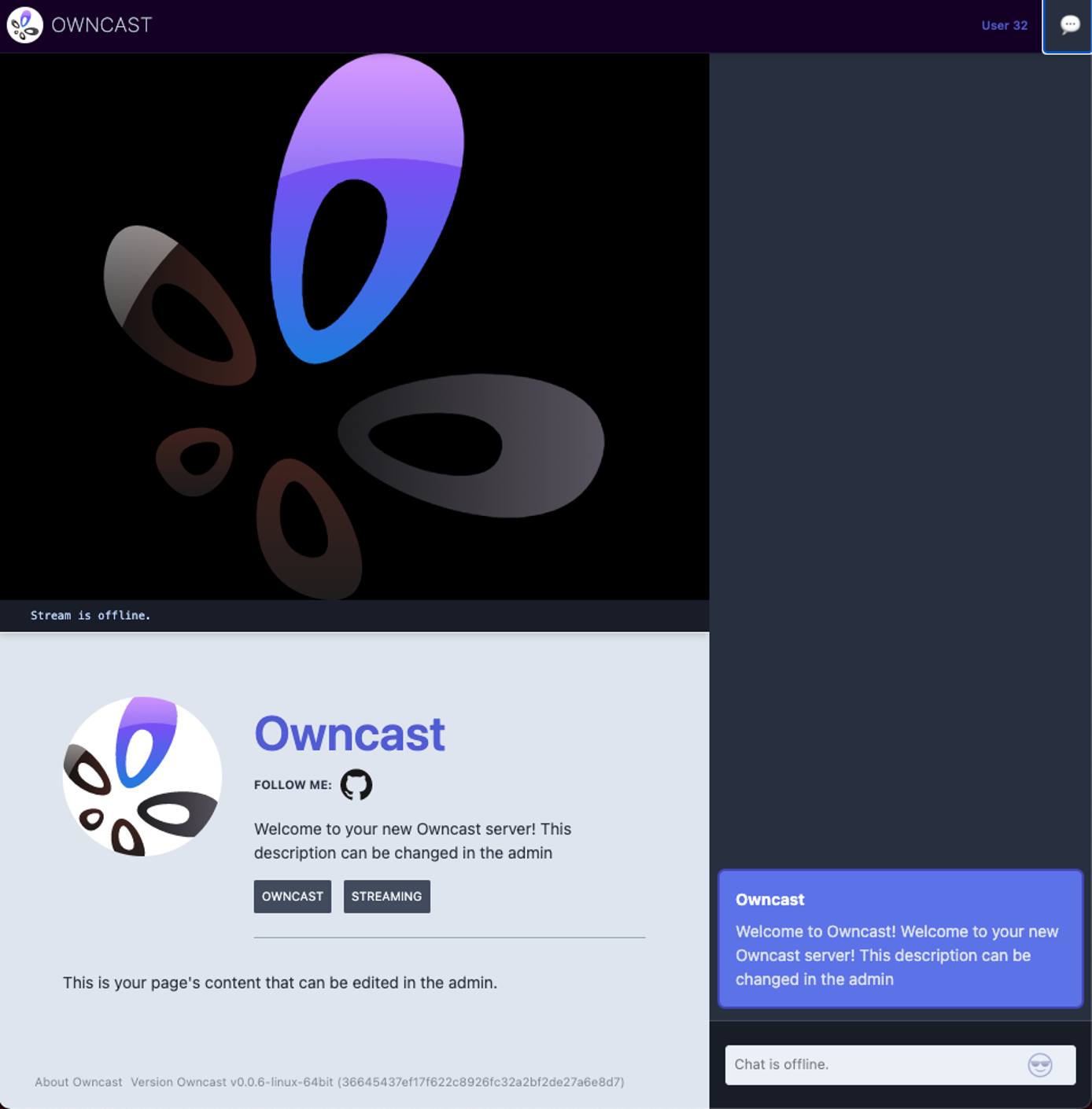
Connecting Your Streaming Software
To start streaming with Owncast:
- Log in to the Owncast admin panel at
/admin. - Go to the Stream Keys section and copy your streaming key.
- Open your broadcasting software, for example OBS Studio.
- Configure your streaming settings with following values:
- Service: Custom,
- Server:
rtmp://your-domain-or-ip/live, - Stream Key: The key you copied from the admin panel.
For more detailed instructions on configuring specific streaming software, refer to the Owncast Documentation.
On the server, Owncast is installed in the /opt/owncast directory. You’ll find all your data files there. This is also where you can upgrade your Owncast server in the future.
More Information
You may wish to consult the following resources for additional information on this topic. While these are provided in the hope that they will be useful, please note that we cannot vouch for the accuracy or timeliness of externally hosted materials.
This page was originally published on
